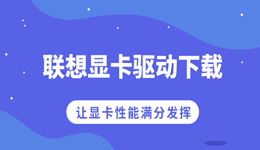微软于近期正式发布了Windows 10 的十月更新,版本号为 Build 17763,即 Windows 10 v1809。本次更新意义重大,但推送以后却爆出了不少的问题,给用户带来诸多不便。
此次,惠普、华硕等品牌电脑更新Win10过后,纷纷中招,电脑的声音失灵了。电脑右下角的小喇叭出现了红叉,这一次Win10的更新出现了bug。但是,不用担心,驱动人生提供了应急的解决方案和预防的措施,希望对Win10的用户有所帮助。
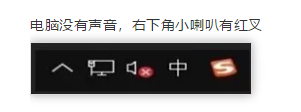
电脑没有声音,右下角小喇叭出现了红叉
1. 应急解决方案
(1). 点击开始--设置--更新和安全 ,先将windows更新到最新版本 。
(2).【Win+X】 选择【应用和功能】,选择【声音、视频和游戏控制器】打开,将【Realtek High Definition 】声卡驱动卸载掉,同时卸载掉【其它设备】下带有黄色感叹号【!】设备,重启机器。
(3). 重启机器故障依旧,请手动指定安装:
【1】右键点击【此电脑】---【管理】---选择【设备管理器】
【2】在设备管理器中选择【声音、视频和游戏控制器】,右键点击【Realtek High Definition Audio】或【Intel High Definition Audio 】---更新驱动程序
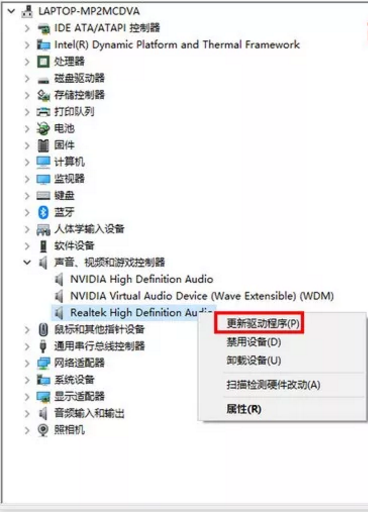

【3】选择【浏览计算机以查找驱动程序软件(R)】
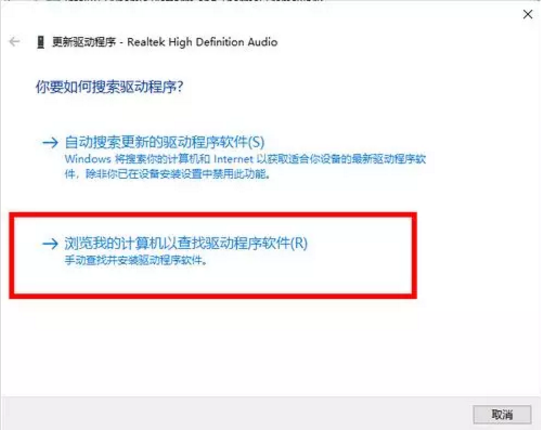
【4】然后选择 【从计算机的设备驱动程序列表中选择(L)】
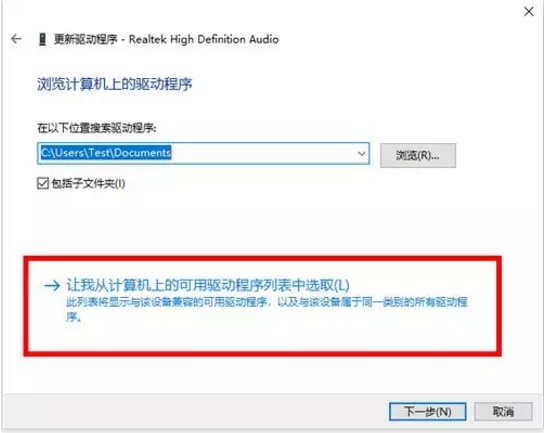
【5】在硬件列表中,选择【声音、视频和游戏控制器】(如果没有此界面,可以直接跳到【6】)

【6】取消【显示兼容硬件】的勾选,在左侧选择【Realtek】 声卡设备,再在右侧选择日期最新的版本,点击下一步安装驱动,安装完成后重启电脑即可。
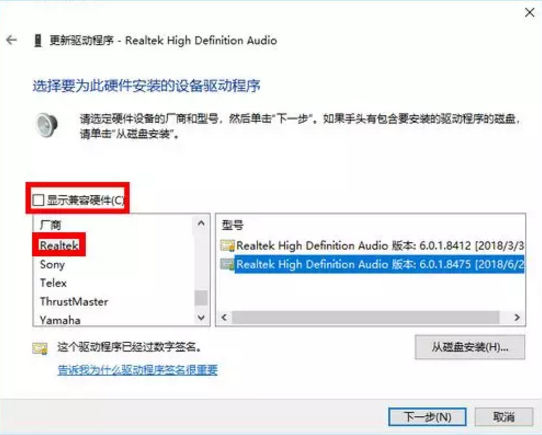
注意:如果上述的情况在操作后还是重复的出现,或者说没有再出现过,您可以进行下面的预防操作来规避以后这种现象的出现。
2.Win10更新后声音失灵的预防方案
【1】下载微软 show or hide updates 工具,点击此链接http://download.microsoft.com/download/F/2/2/F22D5FDB-59CD-4275-8C95-1BE17BF70B21/wushowhide.diagcab
【2】下载完成后,在联网状态下运行,点击【下一步】
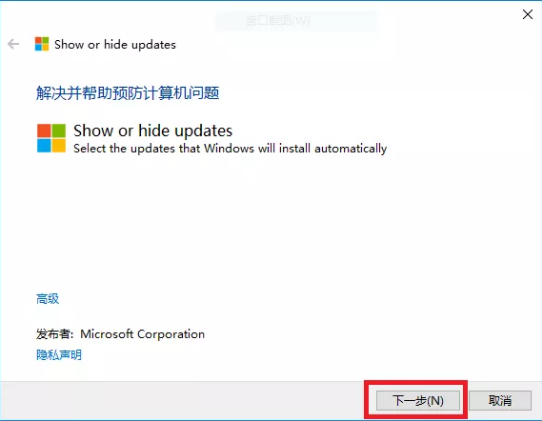
【3】点击下一步后,等待程序自动检测
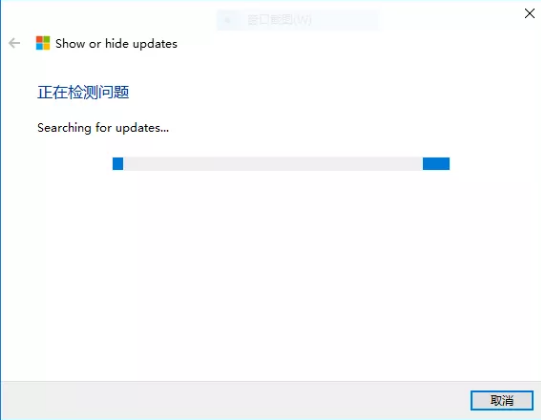
【4】在显示列表中,找到【 Realtek Semiconductor Corp. – MEDIA – 6/26/2018 12:00:00 AM– 6.0.1. 8475】 这一项,勾选该项,再点击【下一步】(下图仅供参考)
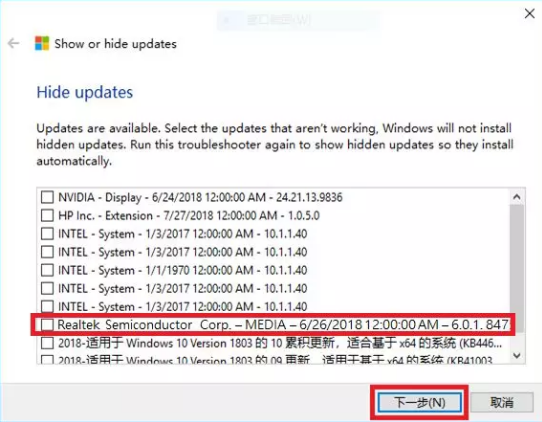
【5】提示疑难问题已解答之后,点击关闭按钮。
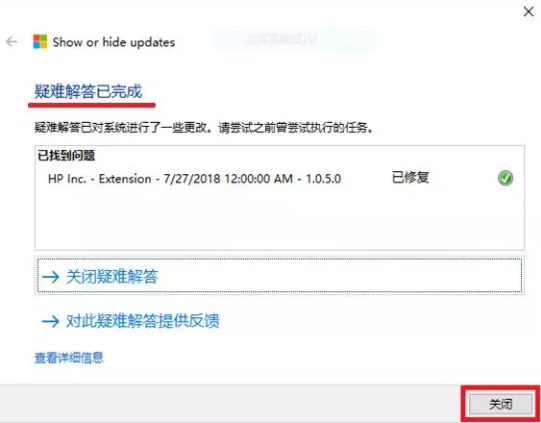
以上就是Win10更新后,没有声音的应急解决方案和预防方案,因为bug问题,微软官方已经暂停了本次v1809更新的推送,没有升级的用户目前不会再收到推送,建议等待微软官方发布更加稳定的版本时再进行更新;如果您已经更新1809版本,遇到问题的话,可在设置的“更新和安全-恢复”选项中,选择回退到之前的1803版。若您在上述操作过程中有疑问,欢迎您通过公众号留言来进行咨询,驱动人生将不间断的更新Win10的相关问题和解决方案,欢迎大家点击链接进入Win10专题进行查看http://www.160.com/win10.html。